私たちは無料のデータ回復ソフトウェアであるRecuvaをレビューし、すべての有用な情報をあなたと共有する準備ができています:Recuvaは本当に機能しますか、それはどれほど安全で、本当に無料ですか?
1. Recuvaとは何ですか?
Piriform Recuvaは、削除された写真、音楽、ドキュメント、ビデオ、PC / Macからの電子メール、外付けハードドライブ、USBドライブ、CDなどを回復できる最も人気のある無料のファイル回復ソフトウェアの1つです。ごみ箱フォルダを空にしても、ごみ箱から削除されたファイルを復元できます。それは使いやすい効果的なファイル回復ソフトウェアプログラムです。
Recuvaは安全に使用できますか?
はい。コンピューターのデータ回復にRecuvaを使用しても安全です。 Recuvaは、ウイルスやマルウェアなしで安全にダウンロードおよびインストールできる正規のプログラムです。データ回復プログラムが行うことは、削除されたデータについてハードドライブをスキャンすることだけです。ファイルやデバイスを変更したり損傷したりすることはありません。
2. Recuvaは無料ですか?
Recuvaはしばしば無料のデータ回復ソフトウェアとして知られています。実際、Recuvaは無料のフルバージョンを提供しており、ユーザーは削除されたファイルを無制限に検索して復元できます。ただし、19.95ドルの価格のRecuvaProfessionalバージョンがあります。 Recuva Professionalとは何ですか?そして、それはデータ回復の無料版とどう違うのですか?
Recuva ProfessionalVS無料
Recuva Professionalは、RecuvaFreeのアップグレードバージョンです。 2つのバージョンの主な違いは次のとおりです。
RecuvaProfessionalはより高い回復率を持っています。私はRecuvaのプロフェッショナルバージョンと無料バージョンの両方を試しました。無料版には制限はありませんが、Recuva Professionalで見つけられる一部のファイルは、無料版でのクイック/ディープスキャン後に表示されません。
仮想ディスクのサポートはRecuvaProfessional専用です。 RecuvaProfessionalのみが仮想ハードドライブからファイルを回復できます。それ以上に、新しい仮想ディスクを作成および復元できます。
自動更新は、RecuvaProfessionalユーザーのみが利用できます。無料版のユーザーは、古いバージョンで立ち往生する必要があります。
結論として、Recuva Professionalとしては強力ではないため、RecuvaFreeで必要な削除済みファイルを見つけることができない場合があります。その場合は、別の無料のデータ回復プログラムに切り替えてRecuvaProfessionalを購入できます。
3. Recuvaは機能しますか?
Recuvaを使用すると、ハードドライブ、外部ストレージ、USBドライブから削除されたファイルをすばやく詳細にスキャンして見つけることができます。また、フォーマットされたドライブからデータを検索し、ファイル内をスキャンして、特定のテキスト文字列を含むドキュメントを復元することもできます。さらに、CD、MP3プレーヤー、iPodからの無料データリカバリがRecuvaでサポートされています。ただし、Recuvaは2種類のファイルでは機能しません。
上書きされたファイル。削除したファイルが新しいデータで上書きされた場合、Recuvaはそれらを回復することができません。
安全に削除されたファイル。 PC / Macクリーナーソフトウェアによってファイルが安全に削除されると、ファイルの情報もファイルシステムから削除されます。このような場合、Recuvaは機能しません。
Recuva無料ファイル回復でデータを無料で回復する方法
Recuvaの無料ファイル回復プログラムを開始するには、RecuvaのWebサイトにアクセスして、必要なバージョンのRecuvaをダウンロードします。それをコンピューターにインストールし、次の手順に従って、RecuvaFreeを使用して失われたデータをWindowsコンピューターに戻す方法を学びます。
ステップ1 Recuvaの無料データリカバリプログラムを起動します。回復するファイルの種類とファイルの場所を選択するためのウィザードが起動します。 「次へ」をクリックして処理します。
ステップ2 Recuvaはハードドライブのクイックスキャンを開始します。クイックスキャンが完了するまでに数分かかります。スキャンが終了すると、スキャンの結果を取得できます。私のテストでは、Recuvaのクイックスキャンでは、必要のないシステムファイルの束しか見つかりません。削除されたファイルを復元するには、ディープスキャンを開始する必要があります。
ステップ3 詳細モードをクリックします。ローカルディスクを選択し、ディープスキャンが選択されていることを確認し、スキャンをクリックして開始します。
ステップ4 削除されたファイルを検出するには、何時間ものスキャンが必要になります。スキャンが完了したら、必要なファイルを選択して、Recuvaをクリックします。
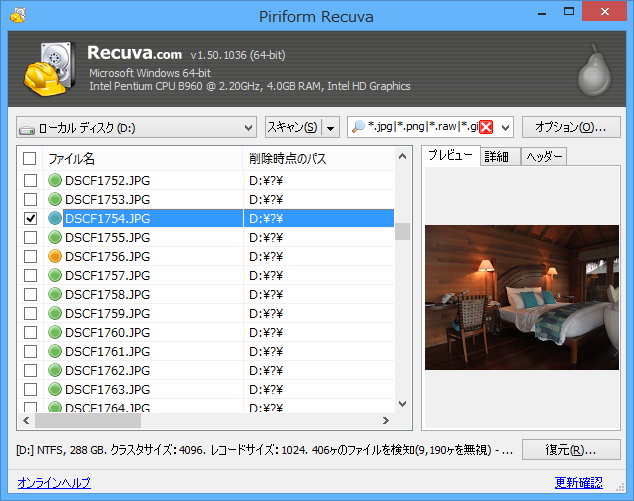
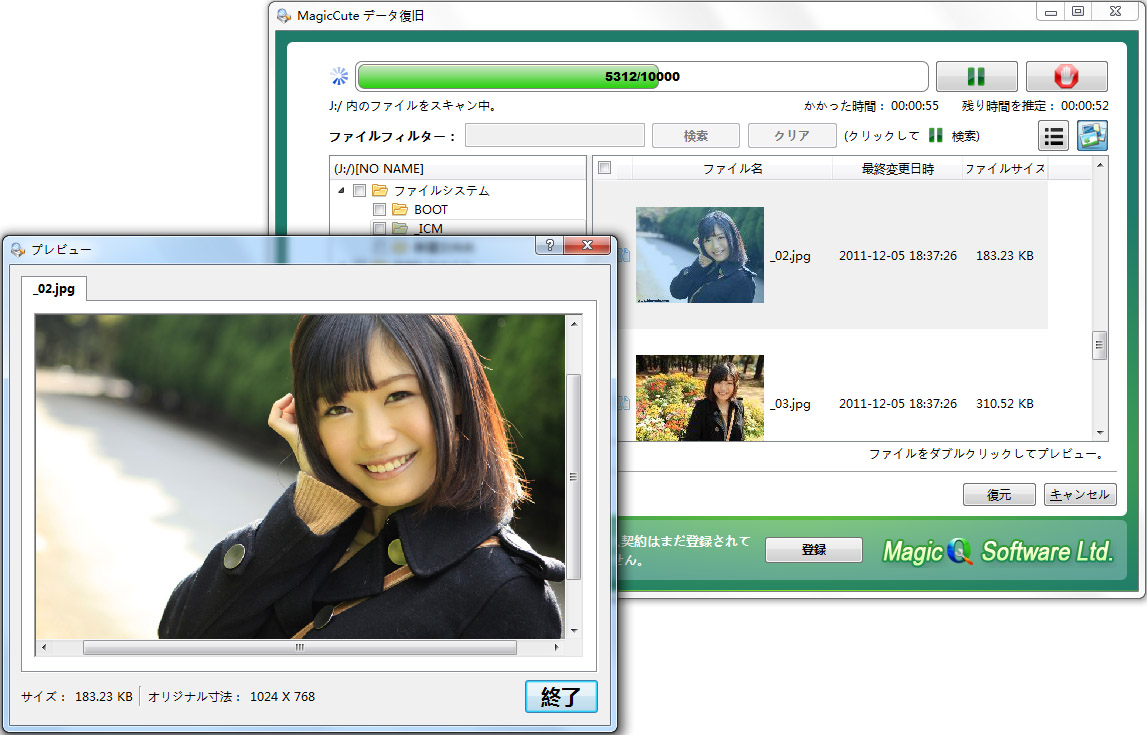
Recuvaで削除されたファイルをスキャンするのはとても簡単です。ただし、スキャン結果は保証できません。何時間も待った後、必要な削除済みファイルが見つからない場合があります。
Recuvaがファイルシステムタイプを判別できません
Recuvaでファイルを回復しようとすると、一部のユーザーは次のエラーメッセージを受け取りました:ファイルシステムの種類を判別できません。
このエラーは、ドライブが破損しており、ドライブ上のファイルがRAWとして認識されていることを示しています。 RecuvaはRAWファイルを回復できないため、エラーメッセージが表示されます。ファイルを回復するには、次のことができます。
1.RAWファイルを認識できる回復プログラムを入手する
一部のデータ回復プログラムは、RAWドライブを認識し、Recoverit DataRecoveryなどのRAWドライブからファイルを回復するのに役立ちます。 USBドライブ、SDカード、RAWされたコンピューターのハードドライブを認識できます。 Recoveritを無料でダウンロードし、RAWドライブからファイルをスキャンするために使用します。 RAWドライブからデータを回復する方法
2.ハードドライブをクイックフォーマットします
クイックフォーマットはファイルシステムを初期化し、Recuvaにハードドライブを認識させることができます。クイックフォーマット後、ハードドライブは空のように見えますが、ファイルはドライブ上で回復可能です。クイックフォーマットの後、Recuvaでファイルの回復を再試行できます。
ハードドライブをすばやくフォーマットするには、Windowsエクスプローラーを開き、RAWドライブを右クリックして、[フォーマット]を選択します。 [クイックフォーマット]にチェックマークを付け、[開始]をクリックして開始します。
Recuvaレビュー-評決
そこにある多くの無料のファイル回復ソフトウェアのように、Recuvaはユーザーが時々それを誤って扱うワンストップソリューションではありません。考慮すべき賛否両論があり、ここにそれらのいくつかをリストします。
プロ:
まず、Recuvaはフリーウェアであるため、すでに競合他社の一歩先を行っています。自由ソフトウェアの場合、Recuvaはタイムリーかつ効率的な方法でリカバリタスクを提供します。
データ取得には、ウィザードモードと詳細モードの2つのモードがあります。さまざまなユーザーに対応します。前者は、完全にガイドされた回復プロセスを実行できるため、初心者ユーザーにとって実行可能なオプションです。詳細モードは、より技術的な知識があり、タスクを加速したいユーザー向けに設計されています。
非常に単純なUIは別として、マルチプラットフォームのサポートで有名です。これは、ほとんどのWindowsおよび一部のMacデバイスで広くサポートされています。
回復速度も称賛に値します。
ディープスキャンのオプションは、ディスクの破損または損傷した部分からのファイルであっても、システムの最も深い隙間からのファイルをユーザーが調べることができるもう1つの優れた機能です。
何よりも、サポートされているファイルの種類はたくさんあります。これは、最適な回復ソフトウェアを選択する上で非常に重要です。ファイルを回復する場合は、存在を知らなかったファイルの種類でも読み取りとスキャンが可能なツールを使用することをお勧めします。
短所:
もちろん、いくつかの短所があり、1つはそれが無料であるという事実に関連しています。
このソフトウェアの無料バージョンを使用している場合、一部の回復が不可能な場合があります。 Recuvaは無料版で素晴らしいサービスを提供していますが、それを最大限に活用したい場合は、有料のRecuvaProfessionalを購入することをお勧めします。
初心者の場合、Recuvaを使用すると、システム内のファイルを上書きできるため、リスクが伴うことに注意してください。保持したい重要なファイルも削除される可能性があるため、リカバリを試す前に必ず読んでおくか、技術的に有能な担当者に確認してもらってください。
ファイルが回復不能になる場合もあります。これは、ファイルが別のフォルダーまたは場所からの別のファイルのコピーであるためです。ディープスキャンがこの問題の解決に役立つ場合があります。
Recuvaは非常に便利で効率的ですが、有料版にはより成功したリカバリツールがあり、ソフトウェアによって提供される完全なパッケージも含まれています。
Recuva Data Recoveryは、世の中で最も効率的なデータ回復ツールの1つですが、事実上すべてのデータ損失の問題を解決できるという保証はありません。あなたがそれがあなたの期待を満たさないと感じた場合、試すべき多くの選択肢があります。試すことができるプレミアムリカバリソフトウェアの1つは、Bitwar Free DataRecoveryです。




